 |
資訊組 |  |
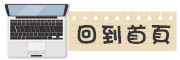 |
 |
 |
 |
 |
 |
 |
 |
 |
| 巧用powercfg –h off命令 Win10關閉系統休眠方法 .....(221次點擊)2021/4/15 下午 01:29:27 |
|---|
巧用powercfg –h off命令 Win10關閉系統休眠方法 如今很多人的電腦用的都是固態硬碟和Win10作業系統,由於SSD價格貴,因此很多朋友電腦的固態硬碟容量只有120GB/240GB,這就導致用戶電腦硬碟的容量有限,優化系統和減少磁碟占用成為用戶不得不面對的一個問題。今天電腦百事網小編教大家如何巧用powercfg.exe命令,關閉系統休眠,輕鬆節省幾個G的存儲空間,下面是具體的操作方法步驟。 
巧用powercfg –h off命令 Win10關閉系統休眠方法 一、首先使用 Windows + R 打開運行對話框,然後鍵入命令:cmd 完成後,按回車鍵或點下方的「確定」打開,如圖所示。 
二、打開CMD命令窗口之後,再鍵入命名:powercfg –h off 完成後,按「回車鍵」運行,如下圖所示。
通過DOS命令窗口運行「powercfg –h off」命名,即可快速關閉系統休眠功能。重啟後,Win10系統休眠文件便會從系統C盤中消失了,一下就能為節省幾個GB的存儲空間,對於一些小容量SSD硬碟的用戶來說,很實用。 需要注意的是,Win10關閉系統休眠後,會導致「快速啟動」功能失效,如果需要電腦快速啟動的朋友,需要慎重操作! 如果只是覺得休眠太占地方,又不想放棄這項功能,還可以試一試「powercfg –h size 50」。這項命令的含義是將休眠文件直接壓縮到內存容量的50%,比方說你的內存是8G,那麼執行該命令後,對應的hiberfil.sys就會變成4GB,而且還不影響休眠功能的使用。 
PS:這裡的50原則上是可以隨便設的,但不能低於50(即不能小於內存容量的50%),你可以根據需要將其設置為60、70、80,設置實時生效。 原文網址:https://kknews.cc/digital/blrxram.html |